生活中可能遇到这样的问题,虽然设置了开机密码 , 但是小孩还是会频繁进行尝试 。今天就为大家介绍下设置开机密码多次输入错误自动锁定步骤 。
1、打开运行窗口,按win+r键输入gpedit.msc,按回车 , 如图所示:
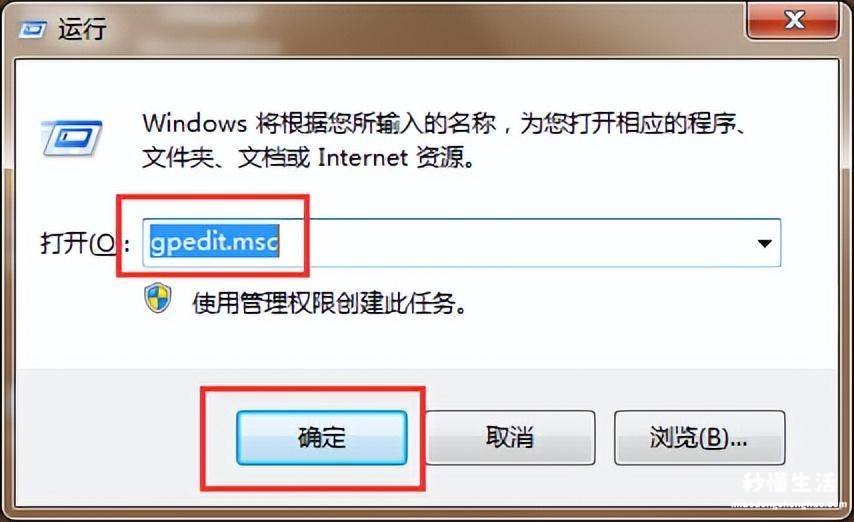
2、展开“计算机配置–windows设置–安全设置–账户策略”,找到“账户锁定策略” , 如图所示:
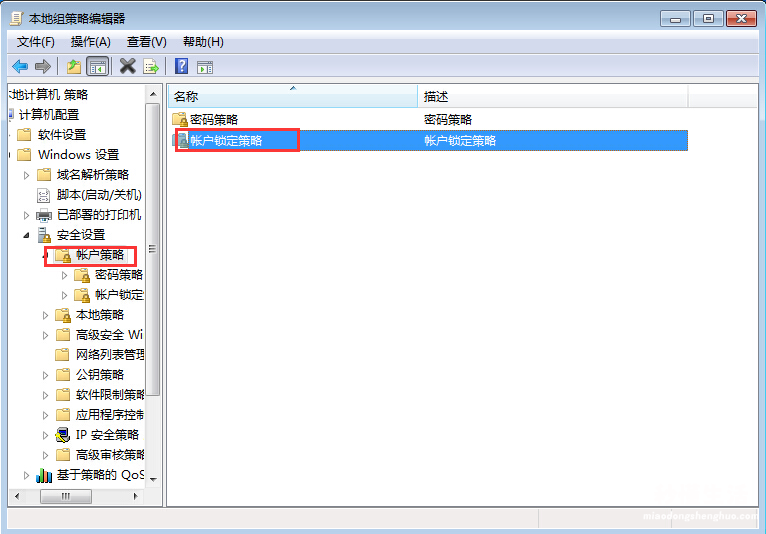
3、双击打开“账户锁定策略”,点击“账户锁定阈值”,如图所示:
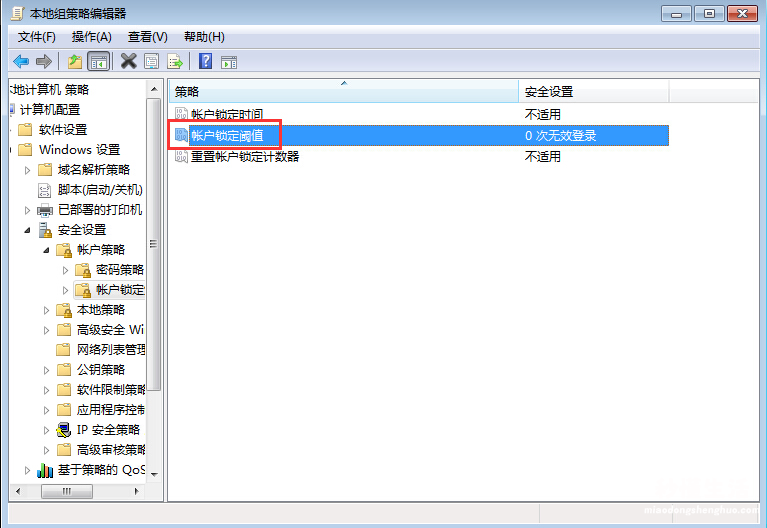 【台式电脑密码设置的方法 win10怎么给电脑设置开机密码 - 秒懂生活 www.miaodongshenghuo.com】
【台式电脑密码设置的方法 win10怎么给电脑设置开机密码 - 秒懂生活 www.miaodongshenghuo.com】
4、自定义次数设置完成后点击“确定”,如图所示:
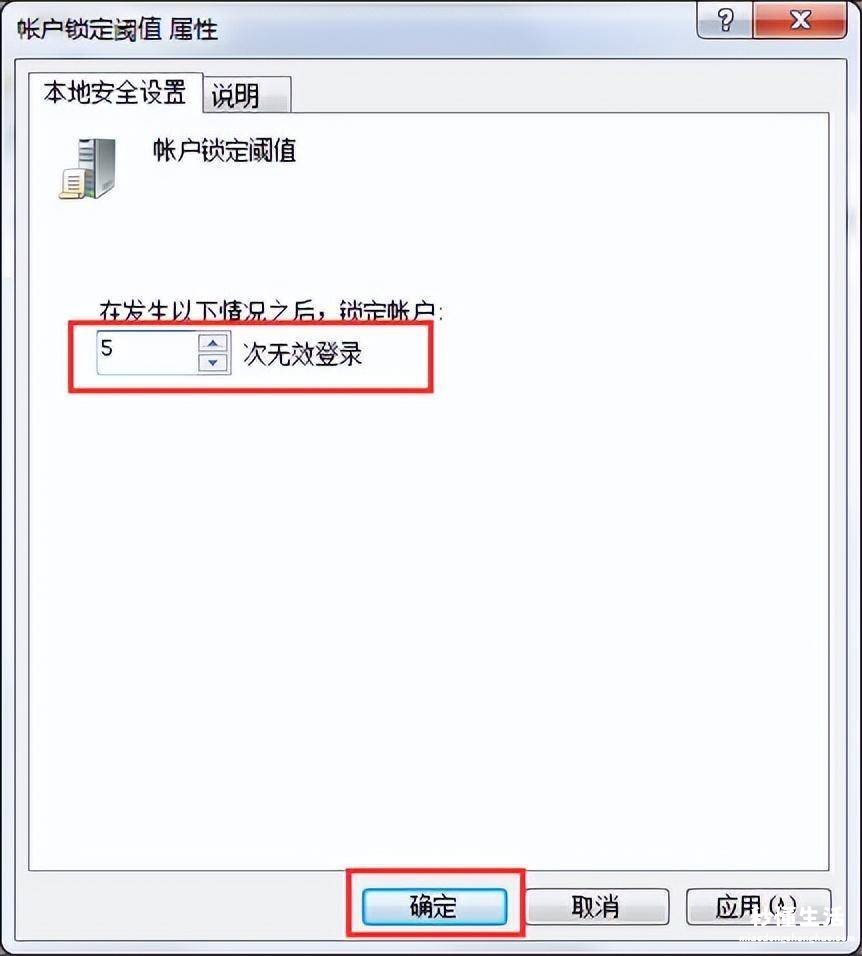
秒懂生活扩展阅读